
✒️ABAP El diseño de las pantallas
ABAP El diseño de las pantallas
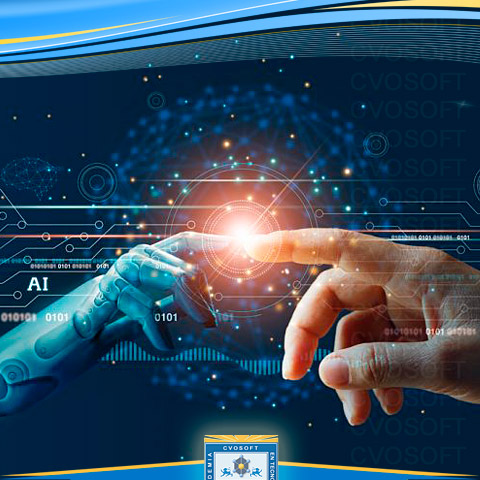
1) CREACION DE LAS DYNPROS
Para crear una dynpro se puede utilizar el Screen painter mediante la transacción SE51 o directamente a través de la SE80
En las SE80, se presiona el botón derecho y se selcciona Crear/Dynpro y se muestra una pantalla con los siguientes campos
- Programa - Nombre del programa
- No Dynpro - Es el número de Dynpro ( una Dynpro se identifica mediante un número único dentro del programa Abap y esta formado de 4 digitos)
Y se muestra una pantalla (pestañas) para configurar las opciones de la Dynpro;
- En la pestaña Atributos, se complementan los atributos:
- Descripción Breve - Descripción de la Dynpro
- Tipo de Dynpro - Es el tipo de pantalla:
-Normal - Ocupará toda la pantalla
- Subscreen - Es una pantalla que puede mostrarse en una área de cualquier pantalla dentro del module pool
- Ventana de dialógo Modal - Es una ventana que solo ocupa una parte de una pantalla.
3. Dynpro siguiente- Es el número de la siguiente dynpro a visualizar
4. Posición del cursor . Es el elemento en donde se quedará posicionado el cursor cuando la dynpro se visualice
5. Grupo de Dynpros - Es un número de 4 caracteres con el cual se pueden asignar muchas dynpros a un grupo de dynpros para poder modificarlas a todas de manera uniforme.
- En la pestaña Lista de Elementos, se verán la lista de los elementos que componen la dynpro. Como no hay elementos solo se verá el elemento de la pantalla OK que existirá en cada dynpro. En este campo se asignará una variable que al momento de ejecutarse contendrá el codigo de función correspondiente al botón seleccionado o acción realizada. Este campo se le denomina OK_CODE
En cada Dynpro se debe asignar el OK_CODE.
Dentro de la pestaña Lista de elementos se pueden ver las pestañas:
- Textos y mascaras entrada/salida
- Atributos especiales
- En la pestaña Logica proceso, es donde se especificará la lógica de procesamiento de la dynpro, en un inicio que no se haya definido la lógica se contemplará la declaración de los módulo PBO y PAI
Terminado de definir la configuración general de la dynpro , se va a proceder a crear los elementos de la mismo usando el Screen painter. Para modificarlo se utiliza el lápiz.
Los elementos que se pueden crear son:
- Campo de texto - Se utiliza para mostrar textos fijos o estáticos en la pantalla, haciendo doble click aparece la pantalla para configurar los atributos:
1- Nombre- Es el nombre del elemento
2- Texto - Es el que se mostrará
3- Quick Info . Es el texto que se visualizará si mantenemos la punta del mouse encima del texto
4- Longitud visualización - SE puede seleccionar la cantidad de caracteres que se visualizarán del texto en pantalla
5 - Dict - Se especifica el campo al que hace referencia del diccionario y tomará todos los atributos de este campo
6 - Programa - Se especifica si el campo es de entrada, salida o entrada/salida
7 - Visualización - Se seleccionan atributos que tienen que ver con la visualización del elemento en la pantalla como brillo, visible o no, etc.
- Campo de Entrada/salida - Son campos de entrada , salida o entrada/salida que se utilizan para modificar o visualizar datos. Los atributos son similares a los de los textos, los propios son:
1- Dropdown - SE puede configurar el campo como si fuera una lista desplegable
2- Scrollable - Se configura la posibilidad de desplazarse en la lista.
En la pestaña Dict, se determina el formato del campo
En la pestaña Programa, se determina si es de entrada, salida o entrada/salida.Se puede seleccionar que sea obligatorio.
- CHeckBox. Se puede crear checkbox en la dynpro, los atributos propios son:
Código de Función - Se especifica un código de función para el checkbox, el SY-UCOMM adaptará este código cuando se ejecute la Dynpro.
- Radio Button .Se puede crear checkbox en la dynpro, los atributos propios son los mismos que los checkbox y se pueden agrupar varios Radiobutton de modo que solo se pueda seleccionar uno dentro de un grupo de Radiobutton. Para esto en todos los Radiobutton se complementa la opción GRUPOS y se seleccionan a todos y se va al opción Tratar --> Agrupación->> Grupo de botones de selección --> Definir
- PushButton. Se pueden crear botones en la dynpro, el atributo más importante es tener en cuenta el Código de función que será ellvalor que tome el SY-UCOMM cuando se presiona este botón.
- Tabstrip Control y Tabstrip control con asistente Es un control que tiene una colección de una o más pestañas o solapas.cada pestaña es un objeto separado que los usuarios pueden seleccionar, Se puede crear una tabstrip en la dynpro, Se puede hacer con asistentes o manual
- Box . Un box se utiliza para organizar los elementos de la dynpro. En el campo texto se completa el texto que se visualizará en la parte superior izquierda del box, si se desea colocar dentro del box algún elemento de la pantalla solo se tiene que arrastrar y soltarlo dentro del box.
- Subscreen Area. Una subscreen área es un área dentro de una dynpro donde se puede colocar otra dynpro. Para llamarlas se tiene las siguientes opciones:
PROCESS BEFORE OUTPUT.
Module status_1000.
CALL SUBSCREEN SUBS1
INCLUDING 'Y_DIALOGO02' '1500'.
PROCESS AFTER INPUT.
CALL SUBSCREEN SUBS1.
MODULE user_command_1000.
- Tabla de Control y Tabla de control con asistente. Son controles que permiten la visualización y modificación de los datos de una tabla. }
- Custom Control. Es un contenedor de una dynpro en donde se puede mostrar otro elemento de la pantalla
- Icono de estado. Se utiliza para mostrar elementos indicando el Status Gui del programa.
Al momento de crear campos en una dynpro , existen 2 posibilidades:
1) Usar campos guardados en el diccionarios de datos Abap, de esta forma los campos llevaran los nombres idénticos definidos en la BD, para eso debemos marcar la opción 'Campo-diccionario-programa'
2)Declarar los campos a utilizar, si definimos campos para las dynpros lo mas conveniente es de declarar dentro del include de datos una estructura diferente para cada dynpro del programa, y dichas estructuras contendrán los campos de cada pantalla y los nombres deben ser iguales en la pantallas y programa de dialogo.
Sobre el autor
Publicación académica de Maria Guadalupe Gonzalez Sanchez, en su ámbito de estudios para la Carrera Consultor ABAP.
Maria Guadalupe Gonzalez Sanchez
Mexico - Legajo: LB83R
✒️Autor de: 147 Publicaciones Académicas
🎓Egresado de los módulos:
- Carrera Consultor en SAP BI / BW BO Nivel Inicial
- Carrera Consultor ABAP Nivel Avanzado
- Carrera Consultor ABAP Nivel Inicial









 Disponibilidad Laboral: FullTime
Disponibilidad Laboral: FullTime





















